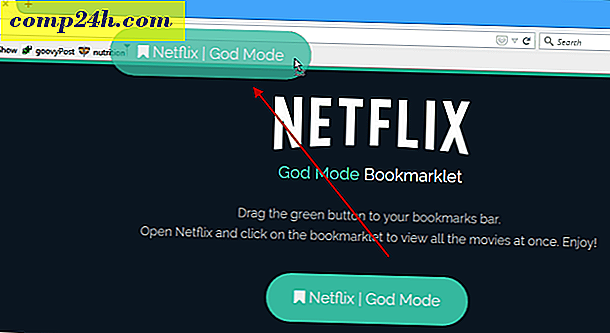Windows 10 Tips: Gjør Startmeny Space Effective
Microsoft har hentet Start-menyen i Windows 10, som kombinerer elementer i den tradisjonelle menyen i Windows 7 og Moderne elementer i Windows 8.1. Mens mange brukere applauderer tillegget av Start-menyen, kan det ta opp mye plass, spesielt på lavere oppløsningsmonitorer.
Den kule tingen er at du kan styre størrelsen på menyen, så vel som hva som vises på den. Og du trenger ikke en Start-meny-erstatning som Start8 eller Classic Shell - selv om disse programmene gir mye skinning og andre tweaks.
Gjør Windows 10 Start-menyen Mindre
Du kan håndtere mange aspekter av Start-menyen i Windows 10, for øyeblikket i teknisk forhåndsvisning. Du kan lage kategorier, flytte og endre størrelsen på de moderne fliser, eller til og med kvitte dem alle, som vi ser på her.
For eksempel viser bildet nedenfor Start-menyen på en Lenovo-bærbar PC med en skjermoppløsning på 1366 × 768. Som du kan se, med mange app-fliser som viser, tar det opp en stor del plass - selv om Action Center overlapper det.

Hvis du liker fliser, blir det mindre med å gjøre dem mindre med Start menyplassadministrasjon. Bare høyreklikk eller trykk og hold en flis for å få muligheten til å endre størrelsen på den.

Når du har tømt noen plass ved å fjerne eller endre størrelse på flisene, kan du flytte Start-menyen til en mer fornuftig bredde.

Her er et eksempel på hvordan det ser ut til å fjerne alle fliser. Det er rent og pent og tar ikke opp hele skjermen.

Den viktigste tingen å huske på her er, er at du bruker Start-menyen til å starte programmer eller ikke, Microsoft tillater deg å finjustere det for det som passer best for deg; akkurat som i tidligere versjoner av operativsystemet, bortsett fra, selvfølgelig, Windows 8.
Hva tar du på Start-menyen i Windows 10, elsker du det eller hater det? Legg igjen en kommentar nedenfor og gi oss beskjed om dine tanker. Og for mer inngående diskusjon om det nye operativsystemet, med likesinnede brukere, sjekk ut Windows 10-forumene.